Inleiding
Dit document beschrijft hoe u problemen kunt oplossen met de Webex Scheduler Add-in voor Outlook met HAR- of Fiddler-logbestanden.
Voorwaarden
Vereisten
Cisco raadt kennis van de volgende onderwerpen aan:
Gebruikte componenten
De informatie in dit document is gebaseerd op de volgende software- en hardware-versies:
- Microsoft Outlook voor Windows/Mac
- Webex Scheduler-invoegtoepassing
- Fiddler/Charles Proxy Log, of HAR-bestand als een webbrowser wordt gebruikt
De informatie in dit document is gebaseerd op de apparaten in een specifieke laboratoriumomgeving. Alle apparaten die in dit document worden beschreven, hadden een opgeschoonde (standaard)configuratie. Als uw netwerk live is, moet u zorgen dat u de potentiële impact van elke opdracht begrijpt.
Achtergrondinformatie
Intermitterende problemen doen zich voor met de Webex Scheduler Add-in voor Outlook op Windows en Mac. Dit artikel adviseert hoe je Scheduler logs te verzamelen en ze te lezen. Als de kwestie voor de eindgebruiker niet kan worden opgelost, kunt u die informatie en logbestanden doorsturen naar Cisco TAC voor verdere assistentie.
Hoe fouten worden gepresenteerd
Momenteel zijn er drie manieren waarop een Webex Scheduler-fout zich kan presenteren.
- Door middel van een bericht bovenaan de vergadering:
 Kennisgeving van de uitnodiging voor vergaderingen
Kennisgeving van de uitnodiging voor vergaderingen
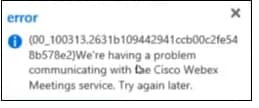
- In het gedeelte Voorkeuren van de invoegtoepassing Scheduler:
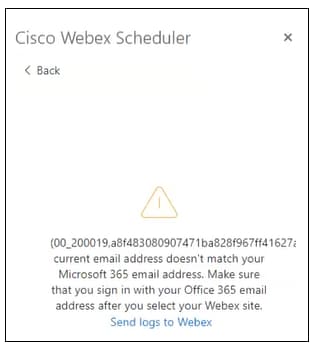

Tip: Als er na een foutnummer (XX_YYYYY) een tekstreeks is die vergelijkbaar is met de vorige tekstvoorbeelden, is dit de Report ID. Maak hier nota van en geef dit aan TAC als u een case opent.
Dingen om nota te nemen van
Wanneer u problemen met Webex Scheduler Add-in voor Outlook onderzoekt, moet u bepaalde informatie verifiëren voordat logbestanden worden verzameld en een TAC-case wordt geopend:
- Oplost een log-out/in van de add-in het probleem?
- Is de kwestie geschikt om in Outlook Web App (OWA) worden herhaald?
- lost een upgrade van de Outlook-client naar de meest recente versie die beschikbaar is voor uw org het probleem op?
- Voor schema namens (SOBO) problemen, gebeurt het probleem wanneer de gebruiker een vergadering voor zichzelf of voor een andere gebruiker plant?
Als na de gebruikers logt uit/in en upgrades de Outlook-client nog steeds aanwezig is, dan raadt Cisco u aan logboeken te verzamelen voor verdere review.
Logbestanden verzamelen
Op dit moment zijn er 3 manieren om logbestanden te verzamelen voor Webex Scheduler voor review:
- HAR-bestand via een webbrowser als probleem kan worden gerepliceerd in OWA.
- Fiddler (Windows) of Charles Proxy (Mac) als het probleem wordt gerepliceerd in de Outlook-client.
- HAR-bestand opgenomen door het invoegvenster via de Outlook-client.

Opmerking: omdat de Webex Scheduler add-in webgebaseerd is, is het mogelijk om een HAR-bestand vanuit het venster voor de add-in op te nemen, maar dit hangt af van wat Outlook gebruikt voor de ingebouwde webbrowser. Als u met de rechtermuisknop in het venster voor invoegtoepassing klikt en de optie Inspect niet ziet, raadpleegt u de vorige manieren om logbestanden op te nemen.
Raadpleeg deze documenten over het verzamelen van een logboek van HAR, Fiddler of Charles Proxy.
Logbestanden lezen
Zodra logbestanden zijn verzameld, kunt u ze op verschillende manieren bekijken.
Ten behoeve van dit artikel wordt Fiddler Classic gebruikt om een HAR-bestand te bekijken.
Klik op de optie Sessies importeren onder Bestand en selecteer HTTP-archief, navigeer vervolgens naar uw HAR-bestand en klik op Openen om binnen Fiddler te openen.

Opmerking: wanneer Webex Scheduler-logbestanden worden bekeken, hebben alle lijnen die Webex Scheduler betreffen een tracking-id die aan deze logbestanden is gekoppeld. Dat tracking ID begint altijd met AddinClient_. Daarom, als je zoekt naar AddinClient_ u kunt relevante plannerlogboeken vinden.
Klik in Fiddler op Zoeken vanuit de navigatiebalk en typ in AddinClient_. Klik vervolgens op Sessies zoeken.
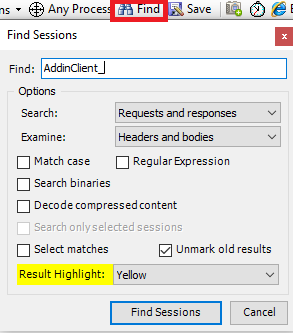
Nadat u op Find Sessions klikt, kunt u zien dat alle lijnen met AddinClient_ worden gemarkeerd.
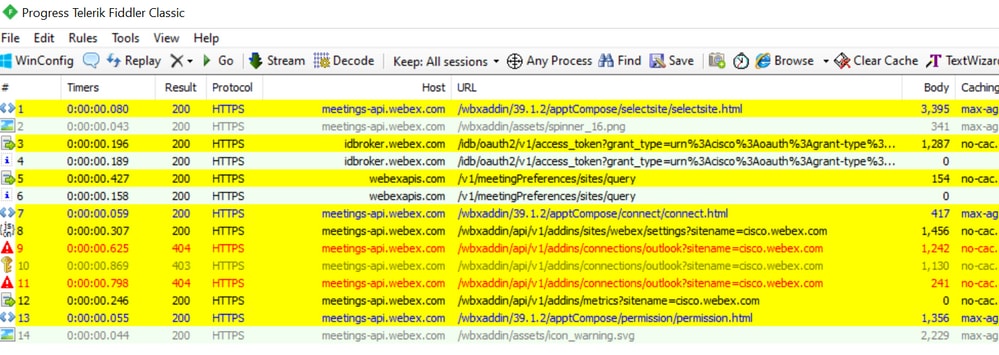
Wanneer je de gemarkeerde lijnen ziet, vallen de 404 resultaten op. Wanneer u op een van de 404 logregels in Fiddler klikt, kunt u rechts op het tabblad Inspectors gaan om meer informatie over deze fout te bekijken:


Opmerking: ten behoeve van deze logboekbeoordeling worden de Raw-tabbladen in het boven- en ondervenster onder Inspectors geselecteerd.
Nadat u de 404-logingang in het HAR-bestand hebt bekeken, wordt er een fout in het logbestand weergegeven:
{"status":"FAILED","errorCode":"200019","errorInfo":"login user must be same with outlook","detail":{"trackingID":
"AddinClient_2dea8ddd62224f899a3478c82312f768_1674749653073_Outlook$16.0.15928.20216$PC$chrome$43.2.0$en-US"}}
Op basis van deze fout is de account die is ingelogd op de Outlook-client niet hetzelfde als de account die is gebruikt om in te loggen op Webex Scheduler. U moet deze fout corrigeren zodat de gebruiker Webex Scheduler kan gebruiken.
Gebruikers kunnen het vorige scenario tegenkomen, maar andere problemen zijn niet zo gemakkelijk te identificeren en op te lossen. Als u extra assistentie nodig hebt, neemt u contact op met Cisco TAC met de logs die zijn verzameld voor extra review.
Gerelateerde informatie


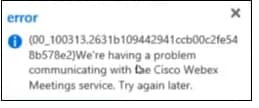
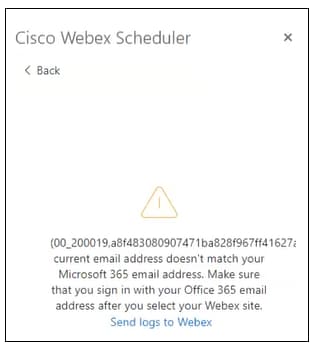


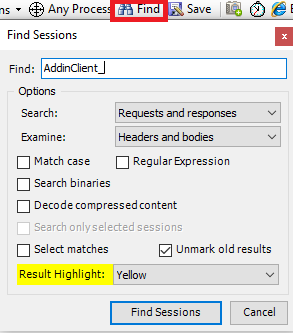
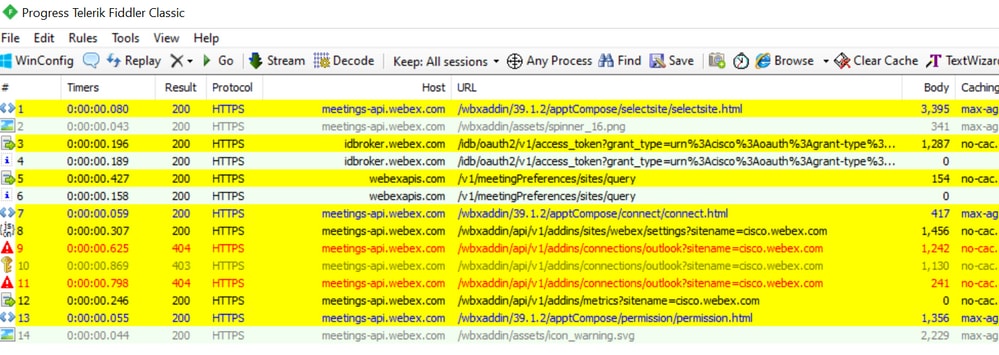

 Feedback
Feedback